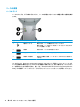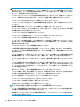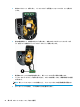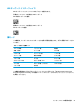User guide
スキャナーと Bluetooth アダプターのリンク
1. Bluetooth アダプターに付属のドライバーをインストールします。
2. 下の[サーバーへの RF リンクの有効化]バーコードをスキャンし、スキャナーがホスト コン
ピューターに表示されるようにします。
3. ホスト コンピューターの Bluetooth 管理ツールを使用して「新しいデバイスを検出」し、[HP
Wireless Bluetooth Scanner]を選択します。エラー メッセージが表示された場合は、デバイス上で
セキュリティ設定を無効にすることが必要になる場合があります。
4. RS-232 ターミナル プログラムを使用して、コンピューターの Bluetooth 管理ツールで指定された
ポートに流れるデータを確認します。
サーバーへの RF リンクの有効化
注記:接続時に PIN コードの入力を求められるようにスキャナーをセットアップできます。PIN を
セットアップする場合、またはカスタム セキュリティ PIN を使用するシステムに新しい装置を追加す
る場合は、『HP Wireless Barcode Scanner Programming Reference Guide』(HP 無線バーコード スキャナー
プログラミング リファレンス ガイド)を参照してください。
電源切断
下のバーコードをスキャンすると、次にトリガーが引かれるまでスキャナーの電源が切断されます。
電源切断
インターフェイスの種類の選択
スキャナーとホスト間の物理的な接続が完了したら、以下のインターフェイスの選択に進み、スキャ
ナーが接続するインターフェイスの種類(RS-232、USB など)に関する情報およびプログラミングに
ついて確認します。次に、適切なバーコードをスキャンしてシステムに合ったインターフェイスの種
類を選択します。
USB-COM
RS-232 標準インターフェイスをシミュレートするための USB-COM
USB-COM-STD の選択
注記: お使いの製品に付属のオプティカル ディスクから、適切な USB-COM ドライバーをインストー
ルしてください。
22
第 4 章 スキャナーのセットアップおよび
使用